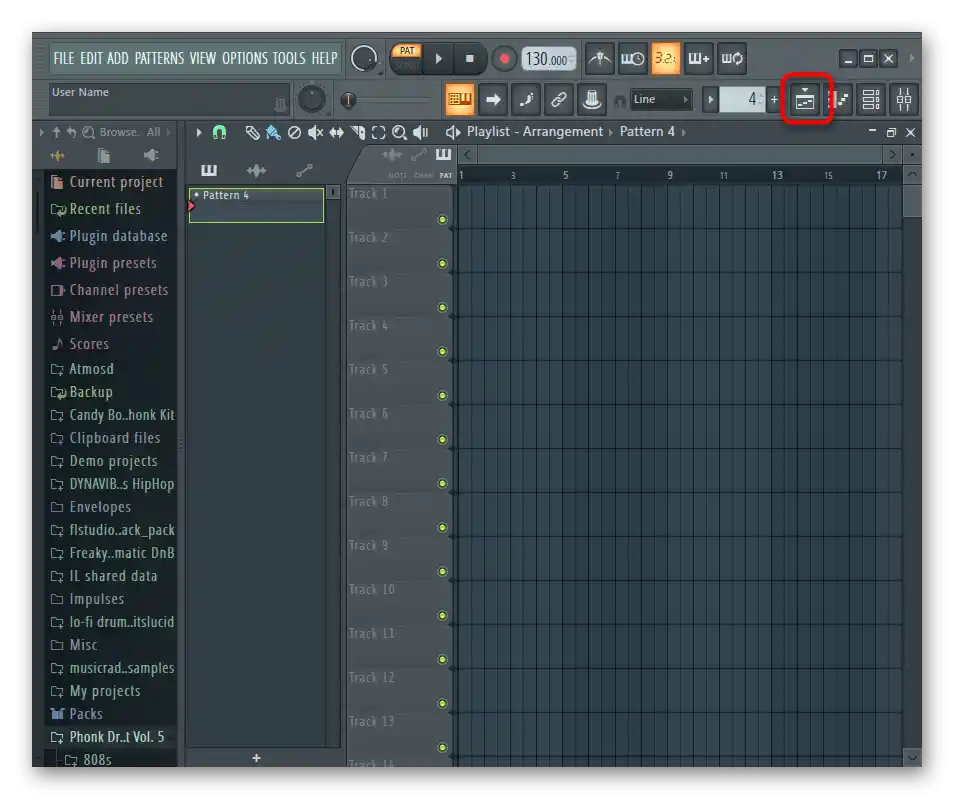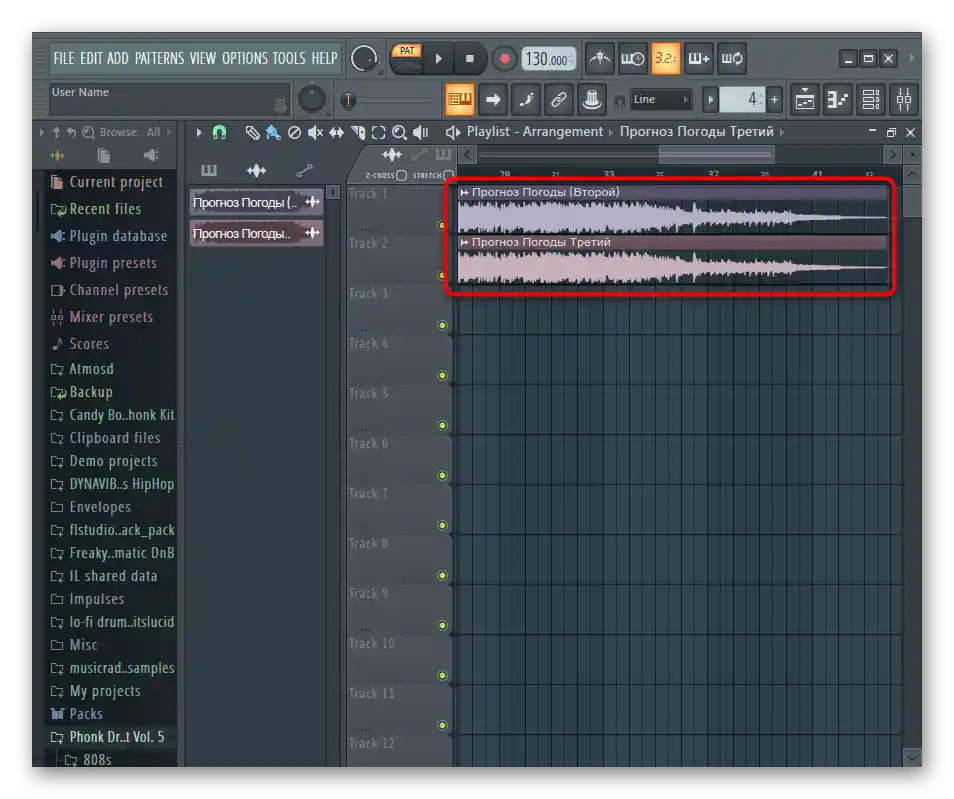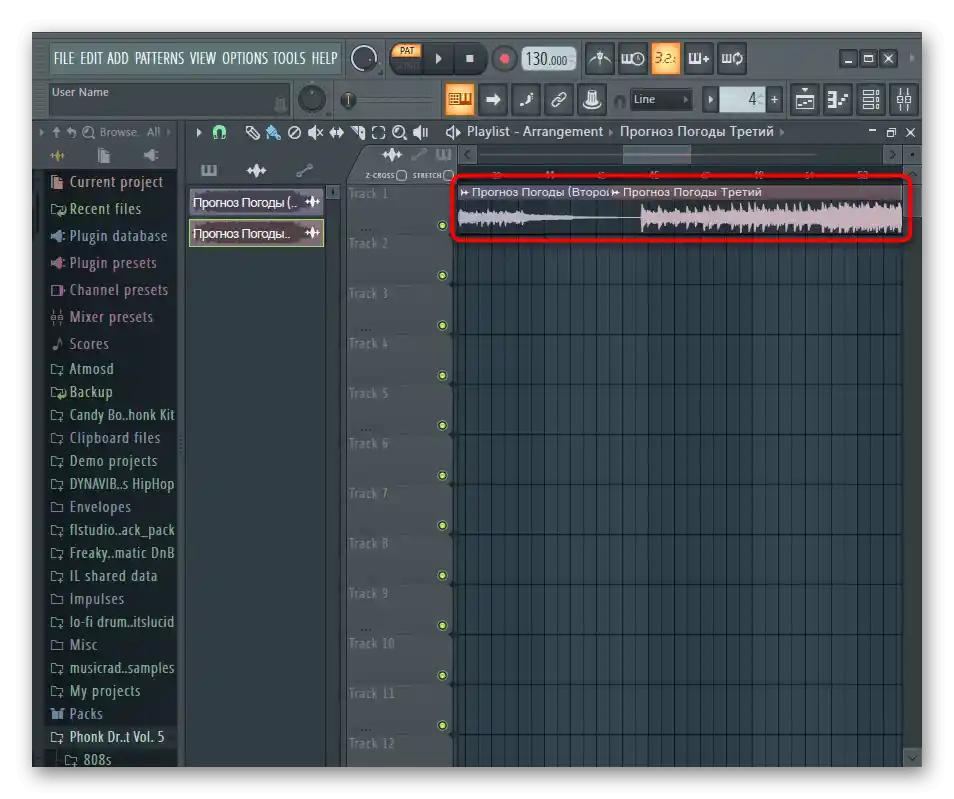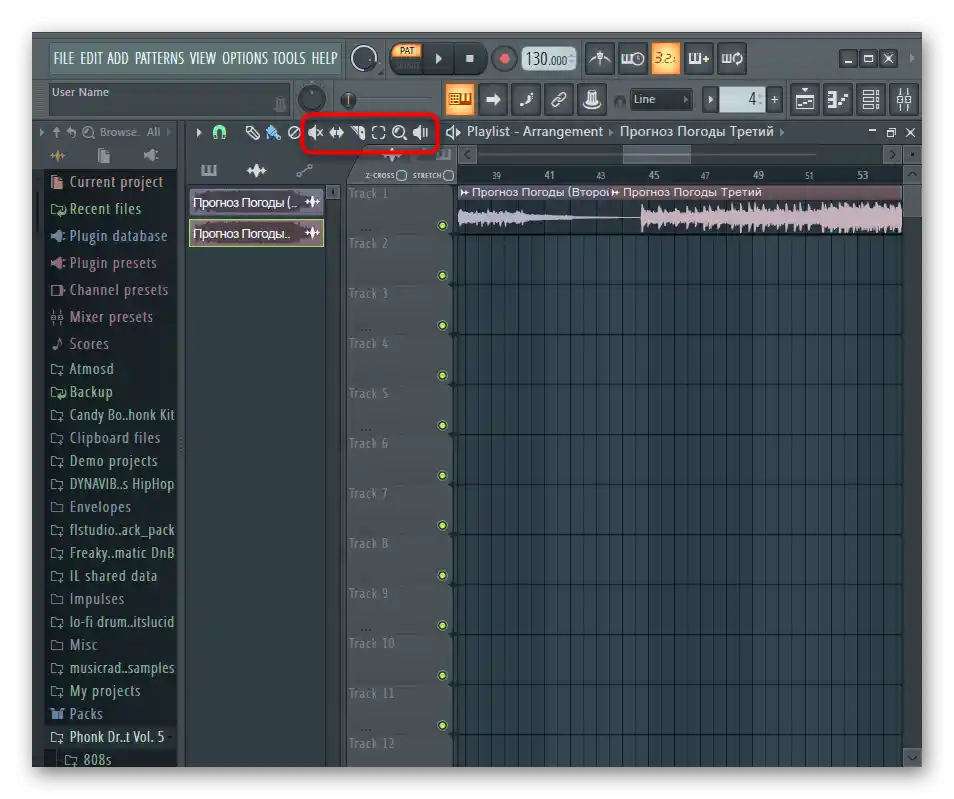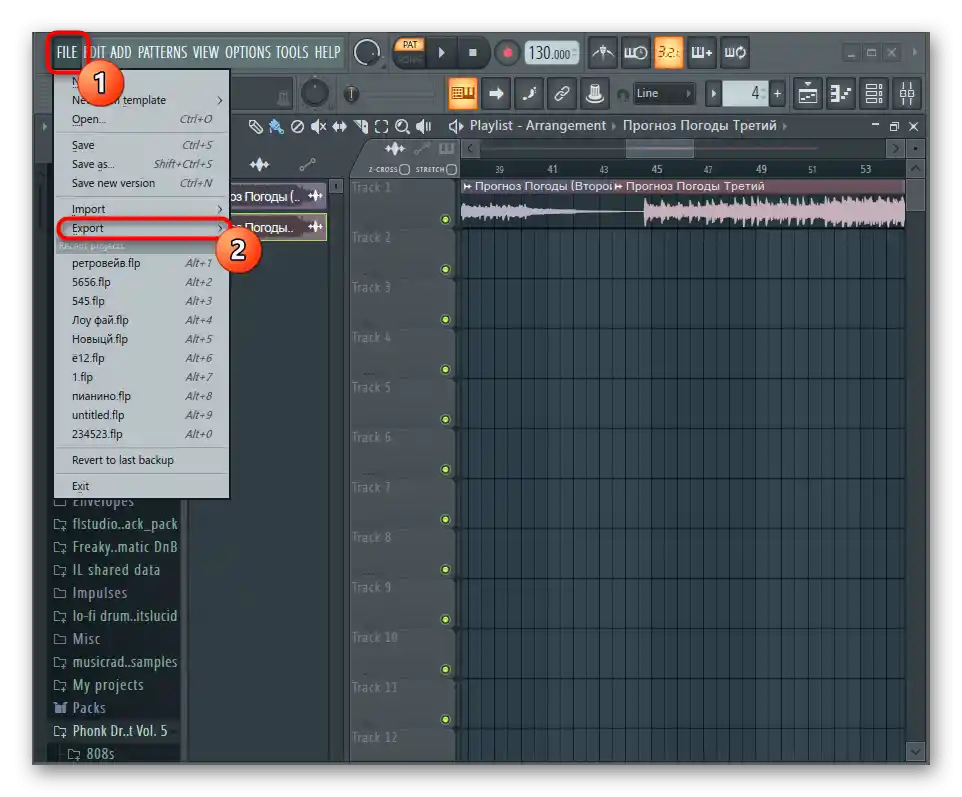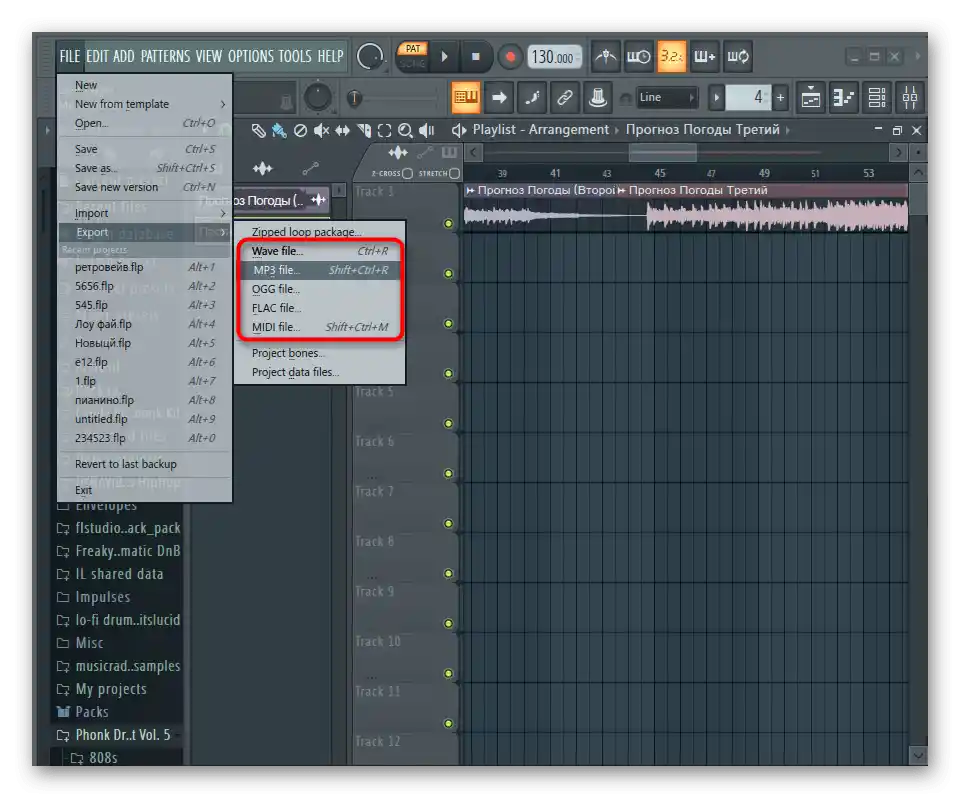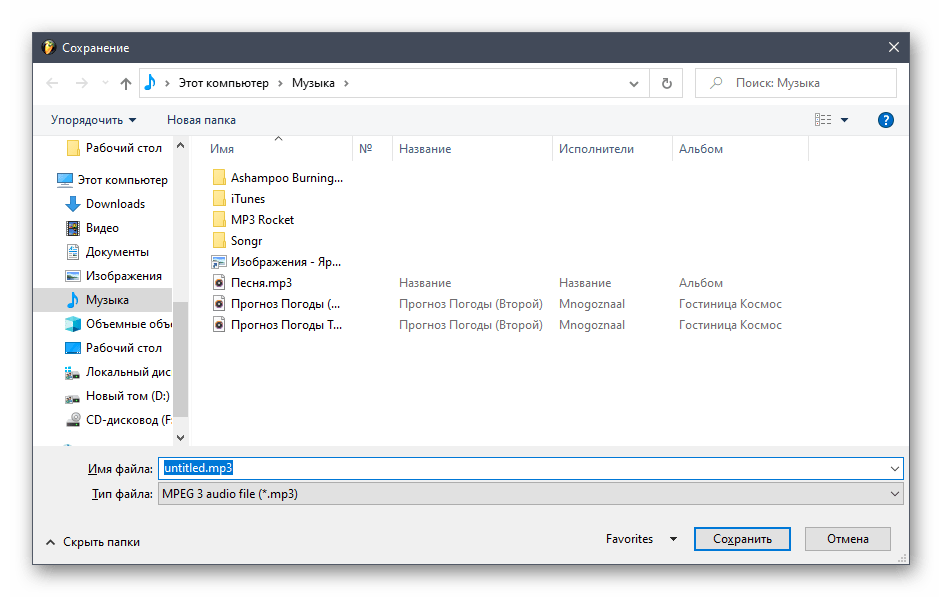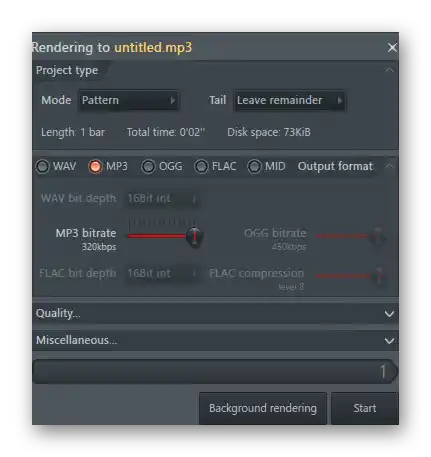محتوا:
گزینه 1: همپوشانی یک صدا بر روی صدای دیگر
به عنوان اولین گزینه، همپوشانی یک موسیقی بر روی دیگری را بررسی میکنیم، که بیشتر در هنگام ترکیب بیس و وکال یا چندین ساز مورد نیاز است. برنامههای خاصی وجود دارند که برای انجام این کار طراحی شدهاند. این برنامهها به شما اجازه میدهند که به طور همزمان با دو یا تعداد بیشتری ترک کار کنید و ترکها را به یک جریان متصل کنید. دستورالعملهای دقیق در مورد نحوه تعامل با چنین نرمافزاری را میتوانید در مقاله دیگری در وبسایت ما در لینک زیر پیدا کنید.
بیشتر: روشهای همپوشانی موسیقی بر روی موسیقی
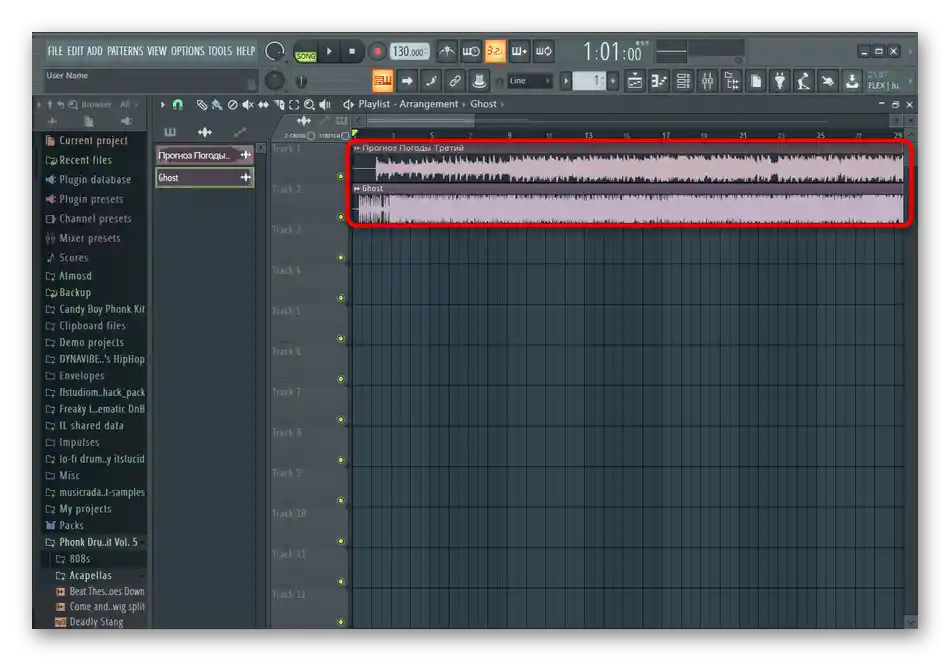
گزینه 2: چسباندن چند آهنگ
گزینه دوم — چسباندن چند ترک به یک ترک واحد است. این به این معناست که پس از پایان پخش قسمت اول آهنگ، بلافاصله قسمت دوم آغاز خواهد شد، اما همه قسمتها باید در یک فایل قرار داشته باشند. این کار نیز بدون نرمافزار کمکی که در ادامه به آن خواهیم پرداخت، امکانپذیر نیست و سه نماینده مختلف را به عنوان مثال خواهیم گرفت.
روش 1: آدیوماستر
با سادهترین برنامه به نام آدیوماستر شروع میکنیم، که در آن برای اتصال فایلها حتی یک ابزار جداگانه در نظر گرفته شده است، که به کاربر این امکان را میدهد که هدف خود را در چند کلیک محقق کند. این برنامه برای کاربرانی مناسب است که نمیخواهند به ویرایش اضافی ترکها بپردازند و آمادهاند برای دریافت دسترسی به ویژگیهای لازم، هزینهای پرداخت کنند.
- بر روی دکمه بالا کلیک کنید اگر میخواهید نه تنها آدیوماستر را بر روی کامپیوتر خود دانلود کنید، بلکه با تمام قابلیتهای این نرمافزار نیز آشنا شوید.در اولین راهاندازی، پنجرهای با عنوان "شروع کار" ظاهر میشود، که در آن گزینه "اتصال فایلها" را انتخاب کنید.
- پنجرهای با عنوان "باز کردن" نمایش داده میشود، جایی که میتوانید دو یا چند ترک را که میخواهید به یک فایل متصل کنید، پیدا کنید.
- به نوار سمت چپ توجه کنید، جایی که فهرستی از افکتهای مختلف وجود دارد. شما میتوانید بلندی صدای تمام ترکها را تنظیم کنید، صدای محیطی اضافه کنید یا از اکولایزر استفاده کنید.
- فراموش نکنید که ترکها به صورت تصادفی اضافه شدهاند، بنابراین باید به صورت دستی ترتیب پخش را تعیین کنید، اگر این موضوع برای شما مهم است.
- به محض اینکه ویرایش به پایان رسید، بر روی دکمه مخصوص ذخیرهسازی در نوار ابزار کلیک کنید و منتظر اتمام رندر پروژه باشید.
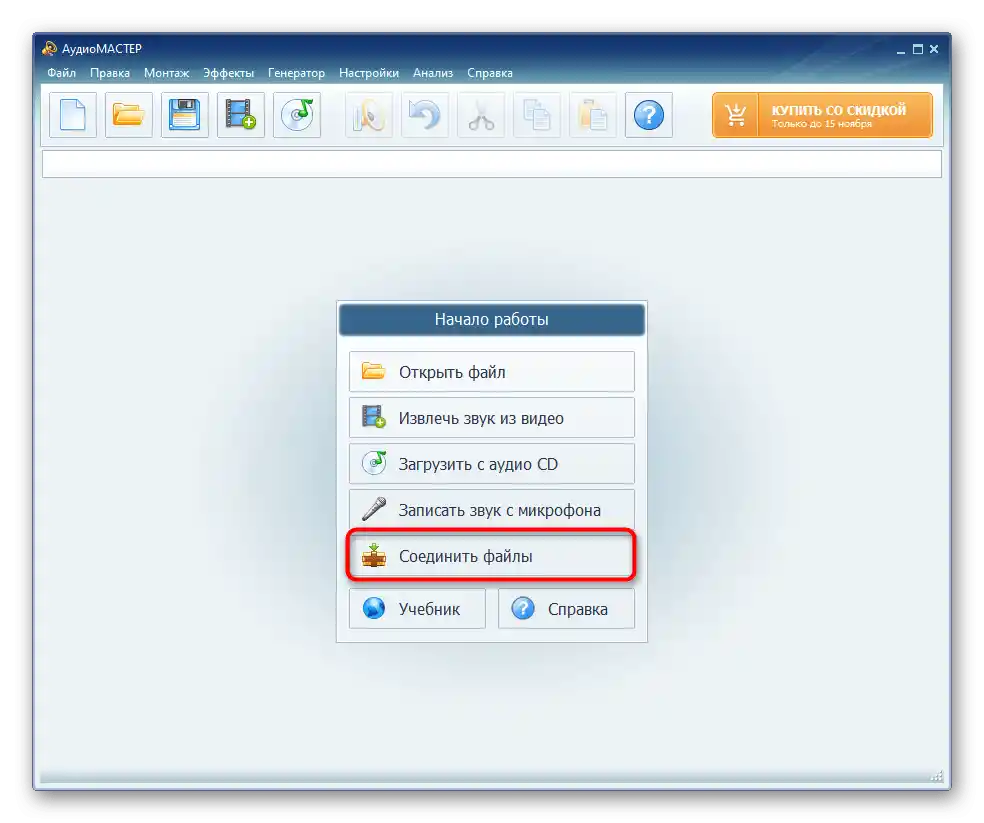

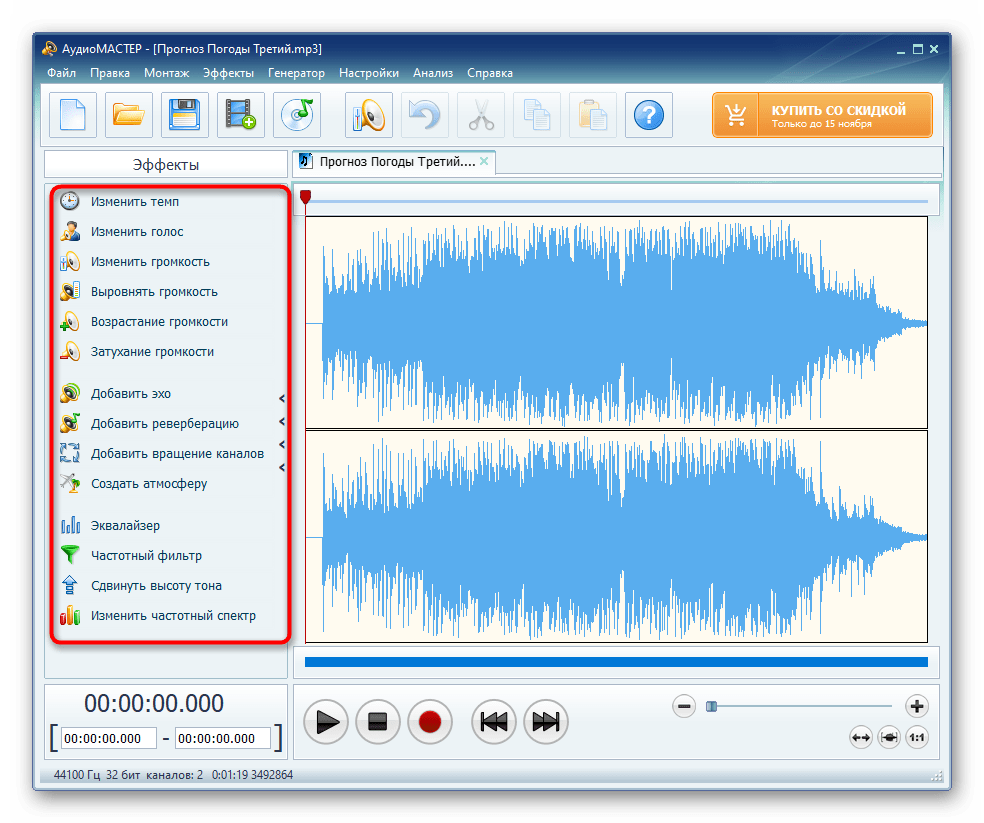
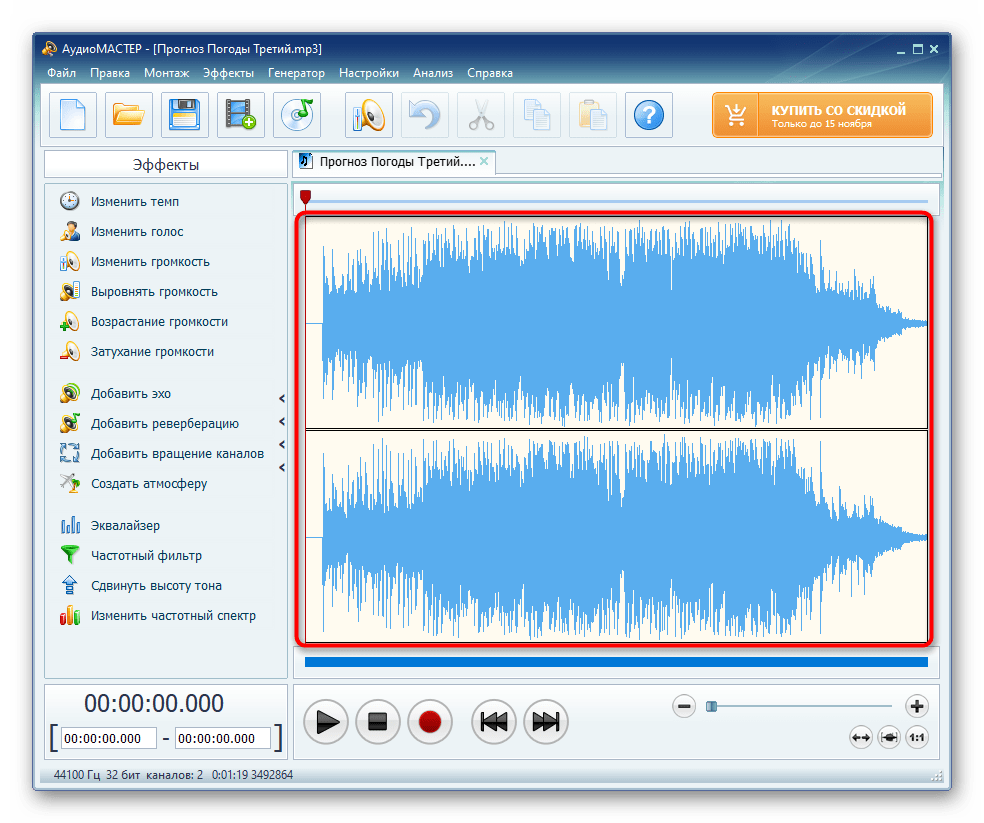
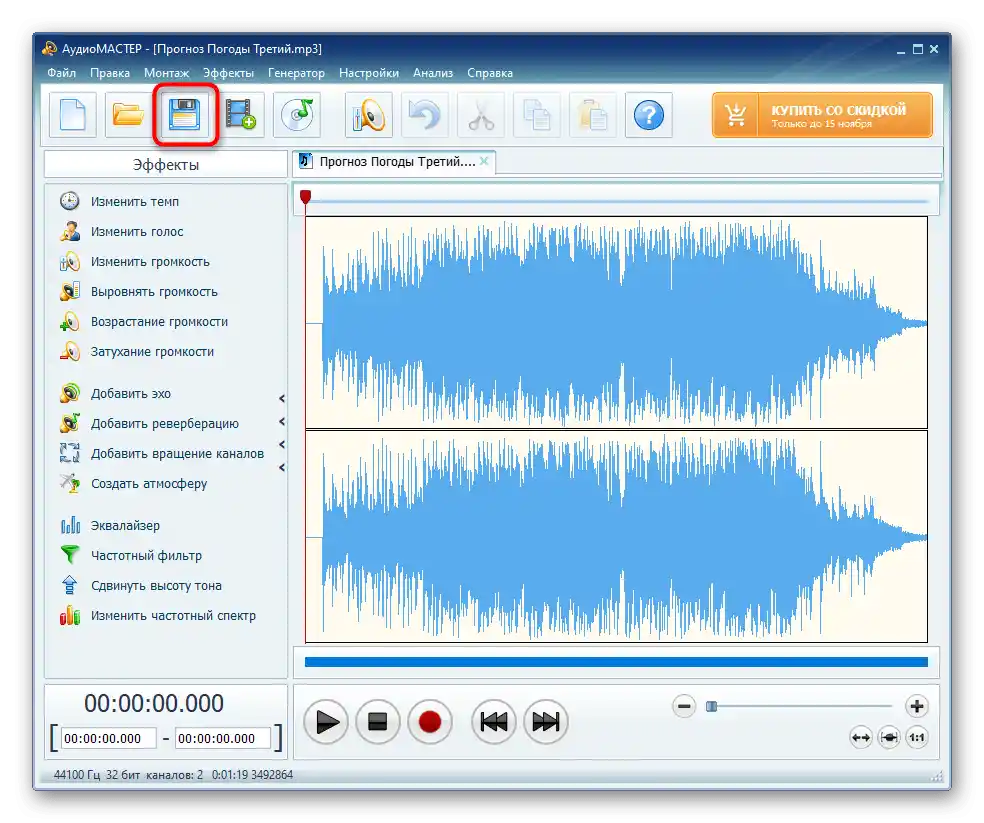
تنها عیب برنامه AudioMASTER محدودیت استفاده از ابزار مورد بحث در نسخه آزمایشی است، به همین دلیل باید مجوز خریداری کنید. اگر این موضوع برای شما قابل قبول نیست، با دو روش دیگر که نیاز به هزینه ندارند، آشنا شوید.
روش 2: Filmora
نرمافزار پیشرفتهای به نام Filmora برای ویرایش و تدوین ویدیو طراحی شده است، اما در میان ویژگیهای آن ابزارهای جالبی وجود دارد که امکان اتصال آهنگها به یکدیگر را فراهم میکند و آنها را در فرمت MP3 ذخیره میکند. لازم به ذکر است که مجوز رایگان Filmora نیز برای این کار مناسب است — تنها کافی است یک حساب کاربری ایجاد کنید و در طرح رایگان باقی بمانید.
- Filmora را از وبسایت رسمی دانلود کرده و این ویرایشگر ویدیو را بر روی کامپیوتر خود نصب کنید.در پنجره اصلی بر روی نوشته "وارد کردن فایلهای رسانهای در اینجا" دوبار کلیک کنید.
- پنجره "مدیر فایل" باز میشود، جایی که میتوانید به سرعت همه ترکیبهایی را که نیاز به ادغام دارند بارگذاری کنید.
- اولین ترک را با نگه داشتن دکمه چپ ماوس به یک ترک جداگانه در ویرایشگر منتقل کنید.
- همین کار را با ترک دوم و ترکهای بعدی انجام دهید و آنها را در انتهای ترکهای قبلی قرار دهید.
- اطمینان حاصل کنید که ادغام به درستی انجام شده است، در صورت نیاز از ابزارهای برش استفاده کنید و فراموش نکنید که نتیجه را قبل از ذخیرهسازی پخش کنید.
- به محض اینکه همه اقدامات با موفقیت انجام شد، بر روی دکمه "صادرات" کلیک کنید.
- به عنوان فرمت، از نوع فایل موسیقی MP3 استفاده کنید و آن را در نوار سمت چپ علامتگذاری کنید.
- سایر تنظیمات ذخیرهسازی را تغییر دهید، از جمله مکان و نام فایل، و سپس تأیید کنید که رندر انجام شود.
- منتظر اتمام این عملیات باشید و پیشرفت را در پنجره جدید دنبال کنید.
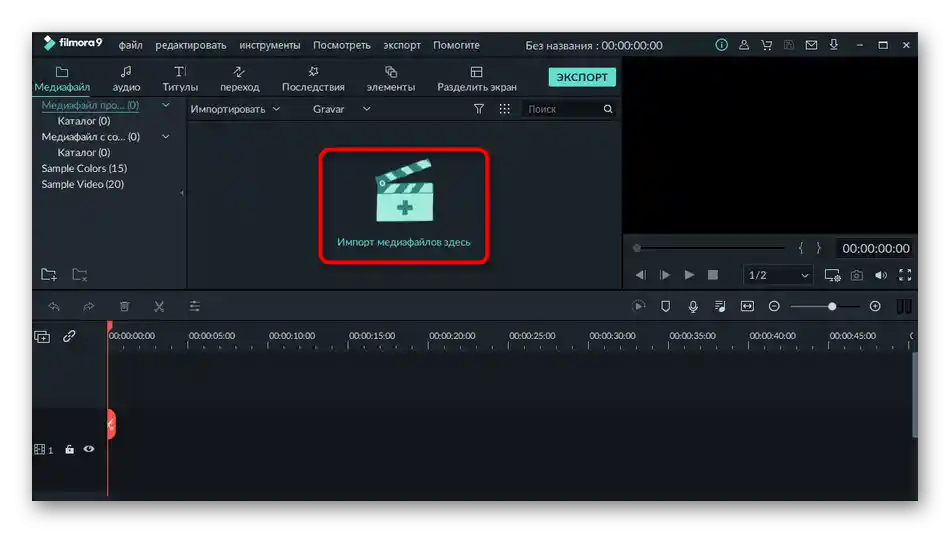
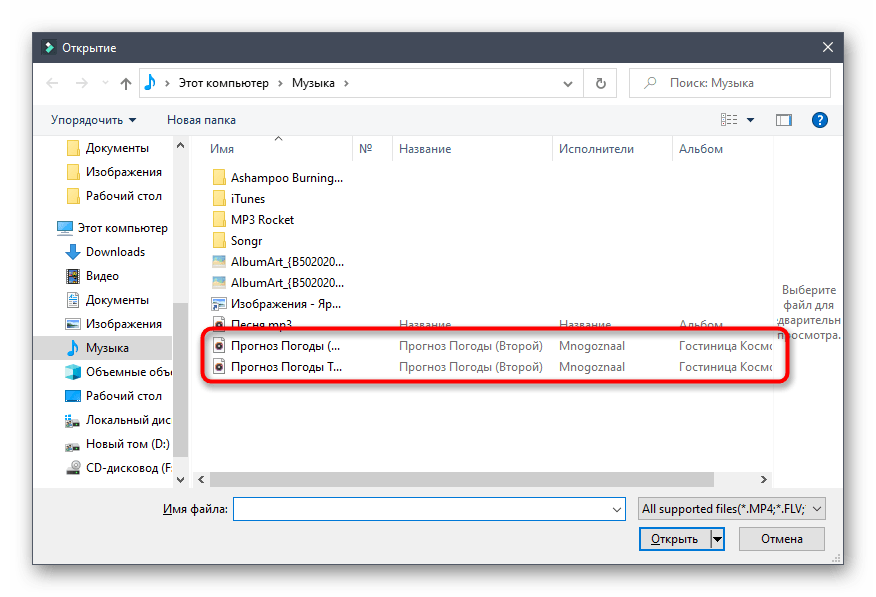
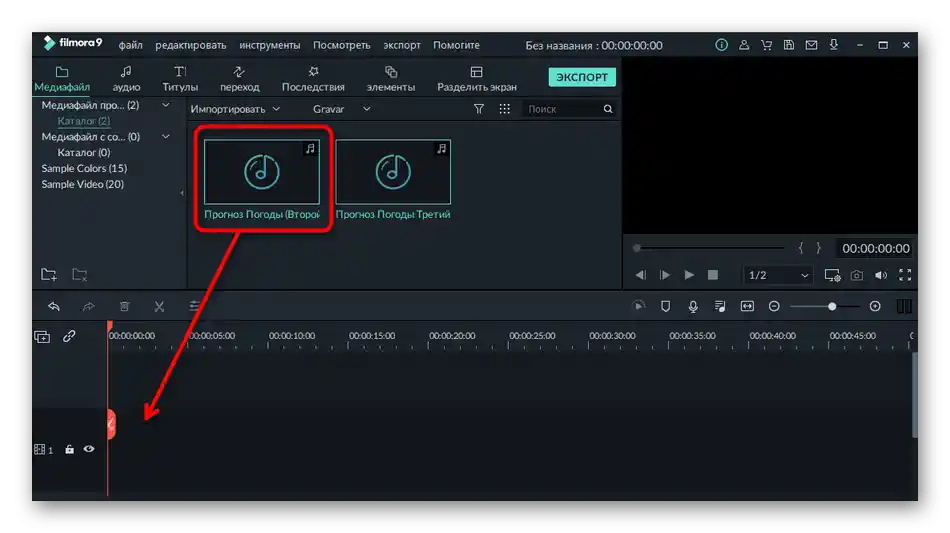
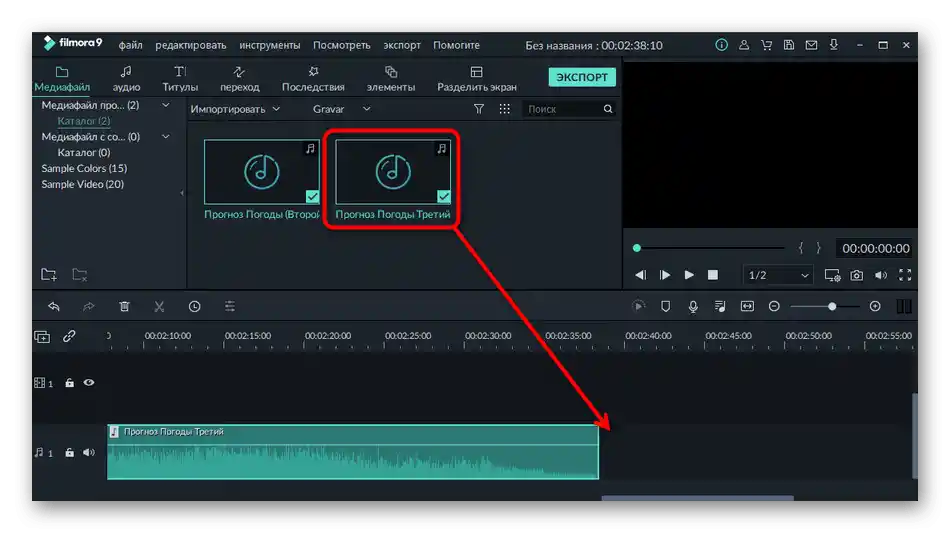
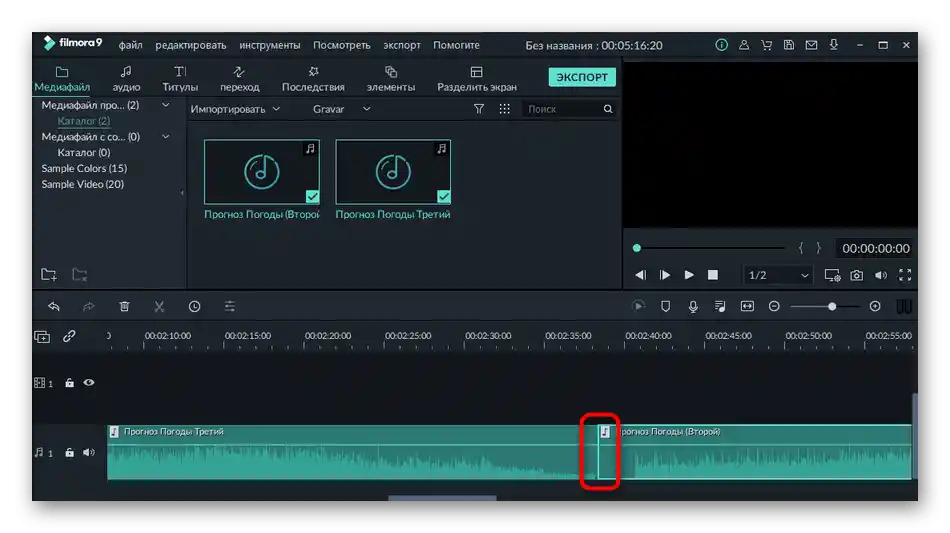
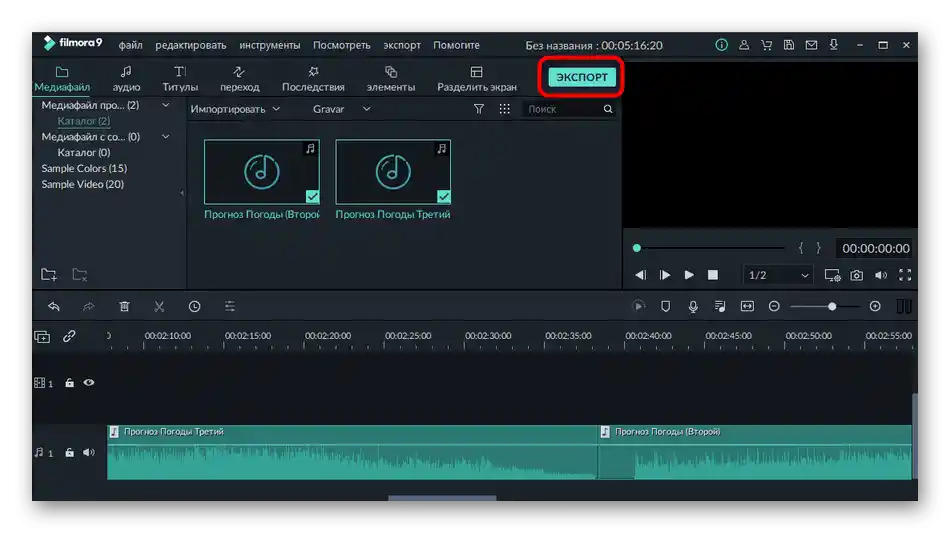
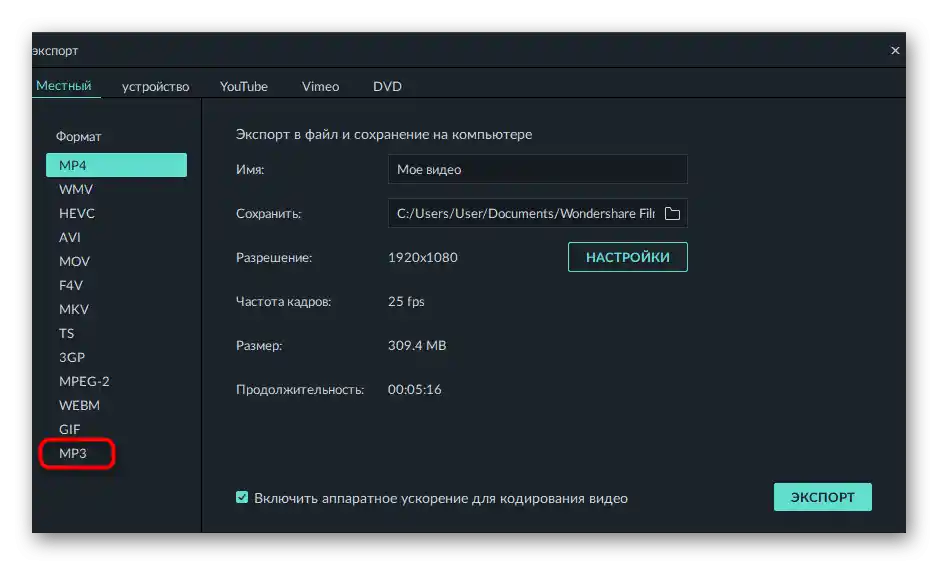
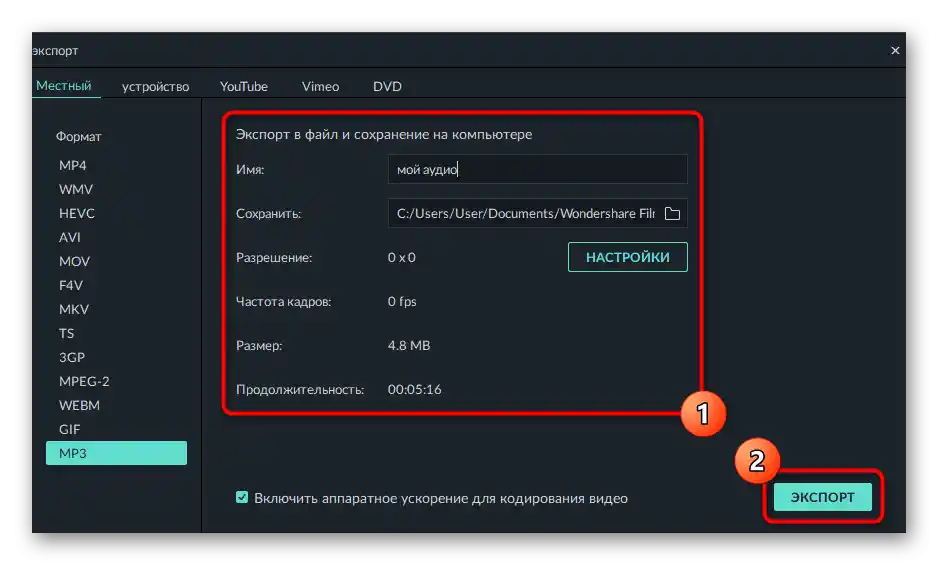
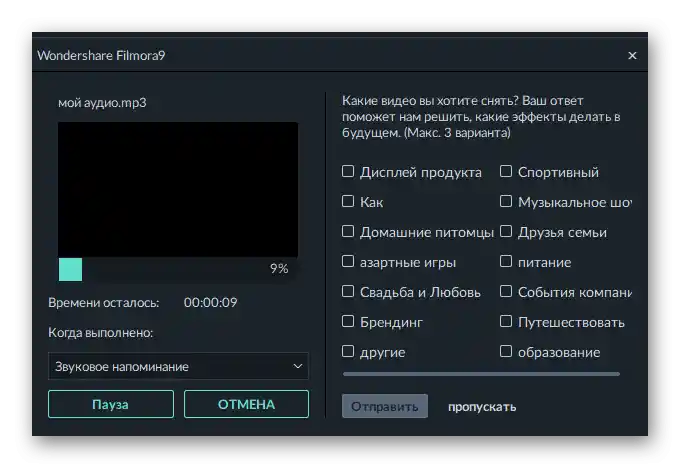
از مشاهده ویدیوهای آموزشی Filmora خجالت نکشید و بررسی کامل ما را بخوانید. ممکن است این نرمافزار در آینده برای ویرایش ویدیو یا انجام تدوین کامل مفید باشد. قابلیتهای رایگان آن به اندازه کافی برای برآورده کردن نیازهای کاربر عادی کافی است.
روش 3: FL Studio
FL Studio یک ایستگاه کاری کامل است که برای ایجاد موسیقی از صفر و ویرایش ترکیبهای آماده طراحی شده است. این نرمافزار تمام ویژگیهای لازم برای اتصال چندین ترک و ذخیره آنها به صورت MP3 یا حتی FLAC را دارد. در عین حال، برای انجام این کارها نیازی به خرید نسخه کامل برنامه نیست.
- پس از راهاندازی، بلافاصله فضای کاری "لیست پخش" را باز کنید، جایی که ترکها به آن اضافه خواهند شد.
- در "مدیر فایل" فایل را با نگه داشتن دکمه چپ ماوس بگیرید و آن را به لیست پخش بکشید تا به سرعت بارگذاری شود.همان کار را با سایر رکوردها برای اتصال انجام دهید.
- در ابتدا آنها یکی زیر دیگری اضافه خواهند شد، بنابراین آنها را به یک ترک بکشید و بدین ترتیب ترکیبها را متصل کنید، یا در ترکهای مختلف قرار دهید، اما به گونهای که پس از پایان پخش ترک اول، بلافاصله ترک دوم شروع شود.
- از ابزارهای کمکی برای برش ترکها استفاده کنید، اگر نیاز به حذف انتقال طولانی دارید.
- منوی "File" را باز کنید و گزینه "Export" را انتخاب کنید.
- تعیین کنید که در کدام فرمت میخواهید فایل را روی کامپیوتر ذخیره کنید.
- برای آن یک نام تعیین کنید و محل ذخیرهسازی محلی را مشخص کنید که در آن ذخیره خواهد شد.
- پس از بازگشت به FL Studio، پارامترهای رندرینگ را مطابق با نیاز خود تنظیم کنید و پردازش را آغاز کنید.